LINE收不到通知可能是因為手機的通知設置被關閉,或LINE的通知權限未啟用。您可以在手機設置中檢查並允許LINE顯示通知。此外,開啟勿擾模式會靜音所有通知,請確認是否已關閉。若LINE未更新至最新版本,也可能影響通知功能,建議更新應用至最新版本。最後,電池省電模式也會限制背景活動,導致通知無法及時顯示,可以關閉省電模式來解決此問題。
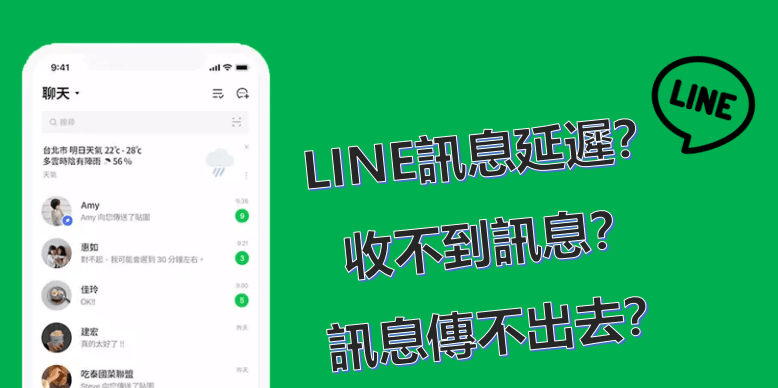
LINE通知無法接收的常見原因
手機的通知設定問題
- 通知權限未開啟:如果手機的通知設置中禁用了LINE的通知,您將無法接收到任何來自LINE的通知。要解決這個問題,請進入手機的“設置”>“應用程序”>“LINE”>“通知”,並確保LINE的通知權限已開啟。確保允許LINE顯示通知、橫幅和聲音等。
- 勿擾模式或靜音模式開啟:如果手機處於勿擾模式或靜音模式,LINE通知會被靜音或屏蔽。檢查手機的“勿擾模式”設定,確保該模式關閉,或者將LINE的通知設置為例外,允許其在勿擾模式下仍能接收。
- 手機內存不足或處於省電模式:當手機的內存不足,或啟用了省電模式,可能會限制應用接收和顯示通知。確保有足夠的空間並關閉省電模式,以便LINE應用正常接收通知。
LINE應用內的通知設置問題
- LINE通知設置未開啟:LINE內部有專門的通知設置選項,您可以設置是否接收來自個別聯絡人、群組、或是活動通知。如果這些通知被禁用,您將無法收到相應的提醒。在LINE下載好的應用中,前往“設定”>“通知”,確保所有通知選項都已開啟。
- 自訂通知設置:LINE允許用戶根據需要自訂每個聯絡人和群組的通知設置。如果不小心將某些聯絡人或群組的通知關閉,您將無法收到他們的消息。請進入每個聯絡人或群組的聊天頁面,檢查是否已開啟通知,並確保通知設置是正確的。
- 靜音或禁用通知:在LINE中,您可以選擇將特定聊天設置為靜音,這會導致您無法接收到該聊天的通知。請確保您的LINE聊天設置中沒有將重要聊天設為靜音,這樣您就不會錯過任何重要通知。
網絡連接問題導致的通知延遲
- 網絡不穩定或信號差:如果您的手機連接到不穩定的Wi-Fi或移動數據網絡,LINE通知可能會延遲或無法及時推送。確保您的設備連接到穩定且快速的網絡。您可以嘗試切換到穩定的Wi-Fi或重新啟動網絡連接來解決延遲問題。
- 飛行模式開啟:當手機開啟飛行模式時,所有的無線通信(包括Wi-Fi和移動數據)都會被關閉,這會導致LINE通知無法及時到達。請檢查手機是否處於飛行模式,並將其關閉。
- LINE應用未獲得網絡訪問權限:有時,LINE應用可能會被設置為不允許在背景中使用網絡,這會導致無法接收來自LINE的通知。檢查LINE的網絡權限設置,確保它能夠在背景中運行並獲得必要的網絡訪問權限。
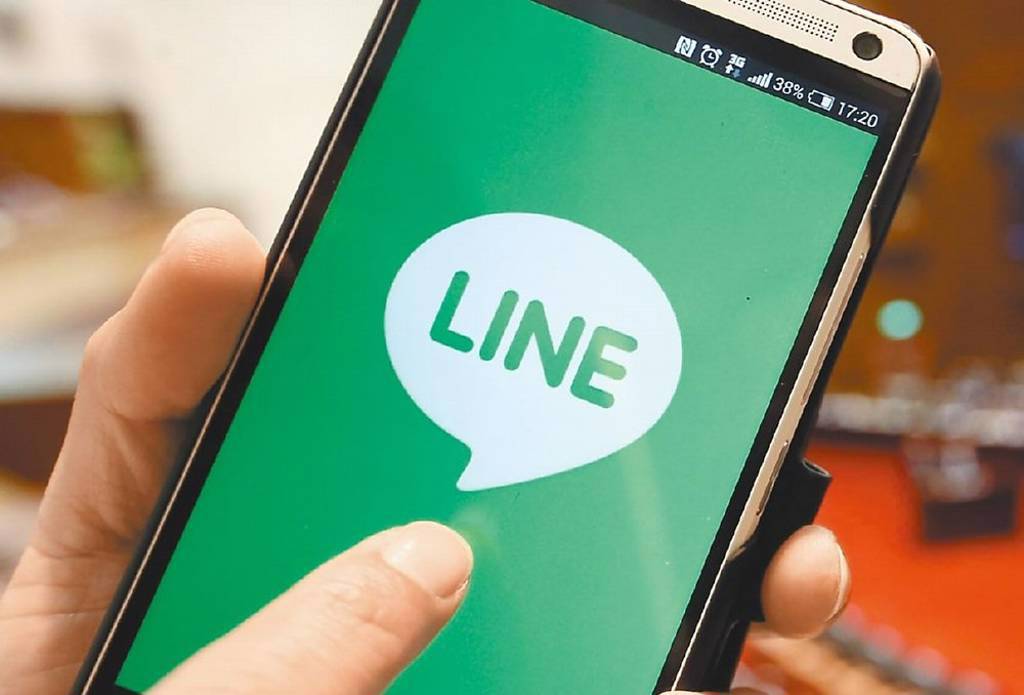
如何檢查手機的通知設定
確保LINE的通知權限已開啟
- 在Android設備上設置通知權限:打開手機的“設定”應用,選擇“應用管理”或“應用程序”選項,找到並選擇LINE應用。進入LINE的應用設定頁面後,選擇“通知”,並確保所有通知選項(如消息通知、群組通知、來電通知等)都已開啟。如果LINE的通知權限被禁用,您將無法接收到任何LINE訊息或來電通知。
- 在iOS設備上設置通知權限:在iPhone的“設定”應用中,滾動並找到LINE應用,點擊進入。確保“允許通知”選項已開啟,並根據需要選擇顯示方式(如橫幅、鎖屏、聲音等)。確保LINE能夠在鎖屏上顯示通知,並設置為適合您的通知樣式。
檢查是否開啟靜音模式或勿擾模式
- 檢查靜音模式設置:如果您的手機開啟了靜音模式或將手機設置為“震動”模式,那麼所有的通知音和來電音會被靜音。請確保您的手機音量調整到適當的設定,並檢查音量控制按鈕或快捷設置中是否開啟了靜音模式。
- 檢查勿擾模式:勿擾模式會屏蔽來自所有應用的通知,除非您將其設為例外。在Android設備中,打開“設定”>“聲音”>“勿擾模式”來檢查其狀態。確保勿擾模式已關閉,或將LINE設為例外應用,允許LINE的通知仍然顯示。在iOS設備上,請打開“設定”>“勿擾模式”,並確認是否開啟了該功能。您可以關閉勿擾模式,或設置LINE為例外應用。
檢查手機的通知優先級設定
- 設置通知優先級(Android):在Android設備上,您可以設置通知的優先級,以便優先顯示某些應用的通知。打開“設定”>“應用管理”>選擇LINE,然後點擊“通知”>“通知優先級”。確保LINE的通知優先級設置為“高”或“重要”,以便LINE的通知在收到時即刻彈出。如果設為低優先級,可能會導致通知被延遲或忽略。
- 設置通知優先級(iOS):在iOS設備上,進入“設定”>“通知”>選擇LINE,並確保“顯示預覽”選項設為“始終”或“鎖屏”,這樣您就能在鎖屏畫面上查看LINE通知。如果LINE通知設置為“低”或不顯示,可能會影響通知的即時性。
如何檢查LINE應用內的通知設置
設置LINE的通知開關
- 開啟LINE通知設置:首先,打開LINE應用並進入主頁。點擊右下角的“更多”圖標,進入設定頁面。在設定中,選擇“通知”選項,您將能夠查看LINE的通知設置。確保LINE的“通知”開關已啟用。若通知開關關閉,您將無法收到任何LINE通知,包括訊息、群組動態或朋友邀請等。
- 檢查通知開關:在通知設置頁面中,您可以查看是否所有通知項目都被開啟。比如,開啟“新訊息通知”、“群組通知”和“應用更新通知”等,這樣您可以確保接收到所有來自LINE的通知。
配置LINE的通知類型和樣式
- 選擇通知顯示方式:LINE允許用戶選擇通知的顯示方式。在LINE的通知設置中,您可以設定通知是以橫幅顯示、鎖屏顯示或在訊息清單中顯示。根據您的需要,選擇最適合的顯示方式,這樣您就可以在鎖屏或不打開應用的情況下接收到來自LINE的通知。
- 設置通知音效:您可以自訂通知的音效,在設定頁面中選擇“聲音”選項,設置您偏好的通知音效。如果您想聽到不同的音效來區分LINE的通知,這是一個很有用的設置。
- 振動設置:除了聲音,您還可以選擇是否開啟振動提示。這個設置可以幫助您在靜音模式下仍然能夠接收到通知。進入LINE通知設置中,勾選“振動”選項即可啟用。
自訂群組與個別聯絡人的通知設置
- 群組通知設置:LINE允許用戶自訂群組通知,這樣您可以根據需要選擇是否接收特定群組的通知。在群組聊天中,點擊群組名稱,進入群組設定頁面,然後選擇“通知設定”。您可以選擇是否開啟群組的訊息通知、是否顯示群組訊息的預覽、或是否靜音群組通知。靜音群組通知後,您將不會收到該群組的任何通知,除非您手動查看。
- 個別聯絡人通知設置:您還可以為每個聯絡人自訂通知。在與某位聯絡人聊天時,點擊聊天頁面右上角的設定圖標,選擇“通知設置”。您可以設置是否接收該聯絡人的消息通知,是否開啟聊天背景音效、是否顯示通知等。這樣可以讓您對特定聯絡人或群組的消息進行靈活的控制,避免不必要的干擾。
- 靜音某個聯絡人或群組的通知:如果您不想接收某個聯絡人或群組的訊息通知,可以選擇“靜音”選項。這樣,您仍然能夠收到該聯絡人的訊息,但LINE不會顯示通知。您可以在聊天界面內隨時解除靜音設置。
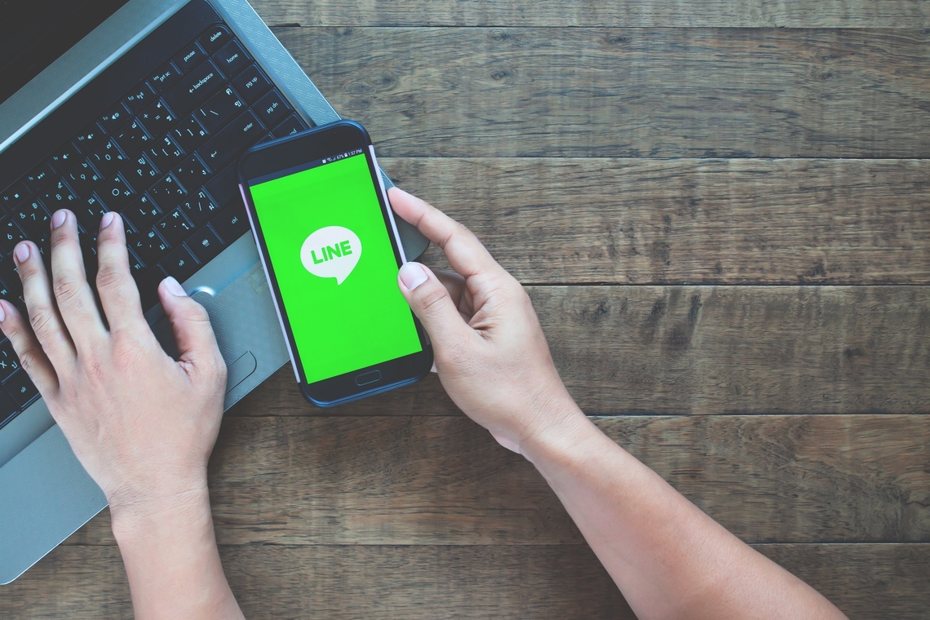
網絡問題如何影響LINE通知
網絡不穩定或信號弱導致通知延遲
- 訊息通知延遲:當您的手機連接的網絡不穩定或信號弱時,LINE通知可能會延遲或無法及時接收到。這是因為LINE通知需要通過穩定的網絡連接來同步消息。如果您的設備處於弱信號區域或連接速度較慢,通知的推送可能會受到影響,造成延遲。
- 無法即時同步訊息:LINE的通知系統依賴於網絡同步,即使您收到訊息,若網絡連接不良,LINE也無法即時更新訊息或推送通知。因此,保持良好的網絡連接非常重要,尤其是在使用移動數據或不穩定的Wi-Fi時。
- 解決方案:為確保通知不會延遲,建議您連接穩定的Wi-Fi或4G/5G網絡,並避免在信號差的區域使用LINE。您還可以嘗試重啟設備或切換網絡來提高信號質量。
開啟飛行模式或無網狀態導致無法接收通知
- 飛行模式影響LINE通知:當手機進入飛行模式時,所有無線通信功能(包括Wi-Fi、移動數據和藍牙)都會被禁用,這會導致LINE無法接收任何通知。即使您有新訊息,LINE也無法即時推送通知。
- 無網狀態下的通知問題:如果手機處於無網狀態(如未開啟移動數據或Wi-Fi未連接),LINE將無法同步訊息,因此您也不會收到任何來自LINE的通知。這通常會發生在您處於網絡信號不佳的區域,或主動禁用了網絡連接的情況下。
- 解決方案:如果您需要接收LINE通知,請確保手機未開啟飛行模式,並且Wi-Fi或移動數據已開啟且連接穩定。這樣LINE才能正常接收訊息並推送通知。
確保LINE應用能正常訪問網絡
- 網絡訪問權限:LINE應用需要連接網絡才能接收通知和更新訊息。某些情況下,如果LINE未獲得網絡訪問權限,您將無法正常接收通知。您可以檢查LINE是否已被允許在背景中訪問網絡。進入手機的“設定”>“應用程序”>“LINE”>“流量使用”,並確保LINE的“背景數據”訪問已開啟。
- 背景應用程序限制:部分手機系統或應用會限制LINE在背景中運行,這樣會導致通知無法及時顯示。您可以在手機的設定中,找到“電池”或“應用管理”選項,並確保LINE應用未被設置為限制背景活動的應用。這樣,LINE將能夠在任何情況下接收來自伺服器的通知。
- 解決方案:確保LINE應用有穩定的網絡訪問權限並允許其在背景運行,這樣LINE才能即時接收到訊息並推送通知。
總結來說,網絡不穩定、飛行模式啟用或LINE應用的網絡訪問權限設置不當,都是導致LINE通知無法接收或延遲的重要原因。保持穩定的網絡連接,確認LINE擁有適當的網絡訪問權限,並避免處於無網或飛行模式狀態,這樣能有效確保您不會錯過LINE的任何通知。
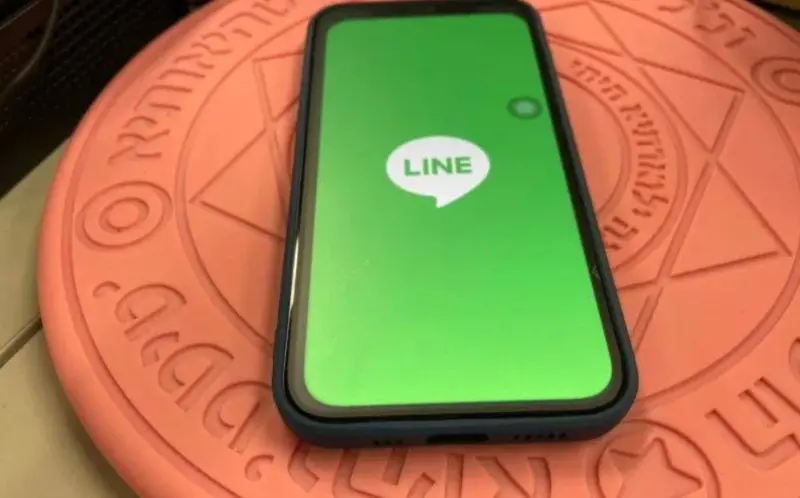
為什麼LINE通知無法顯示?
可能是手機的通知設置被關閉,或是LINE的通知權限未啟用,需進入手機設置檢查。
如何檢查LINE的通知設置?
請打開LINE應用,進入設置選項,確認“通知”部分是否啟用,並調整為允許所有通知。
是否因為開啟了勿擾模式而無法收到通知?
如果開啟了勿擾模式,所有通知將會被靜音,請確認是否關閉勿擾模式。
LINE的自動更新是否影響通知接收?
若LINE應用未更新至最新版本,可能會影響通知功能,建議前往App Store或Google Play進行更新。
手機電池省電模式是否會影響LINE通知?
在電池省電模式下,手機可能會限制應用程式的背景活動,導致LINE通知無法及時顯示,建議關閉省電模式。